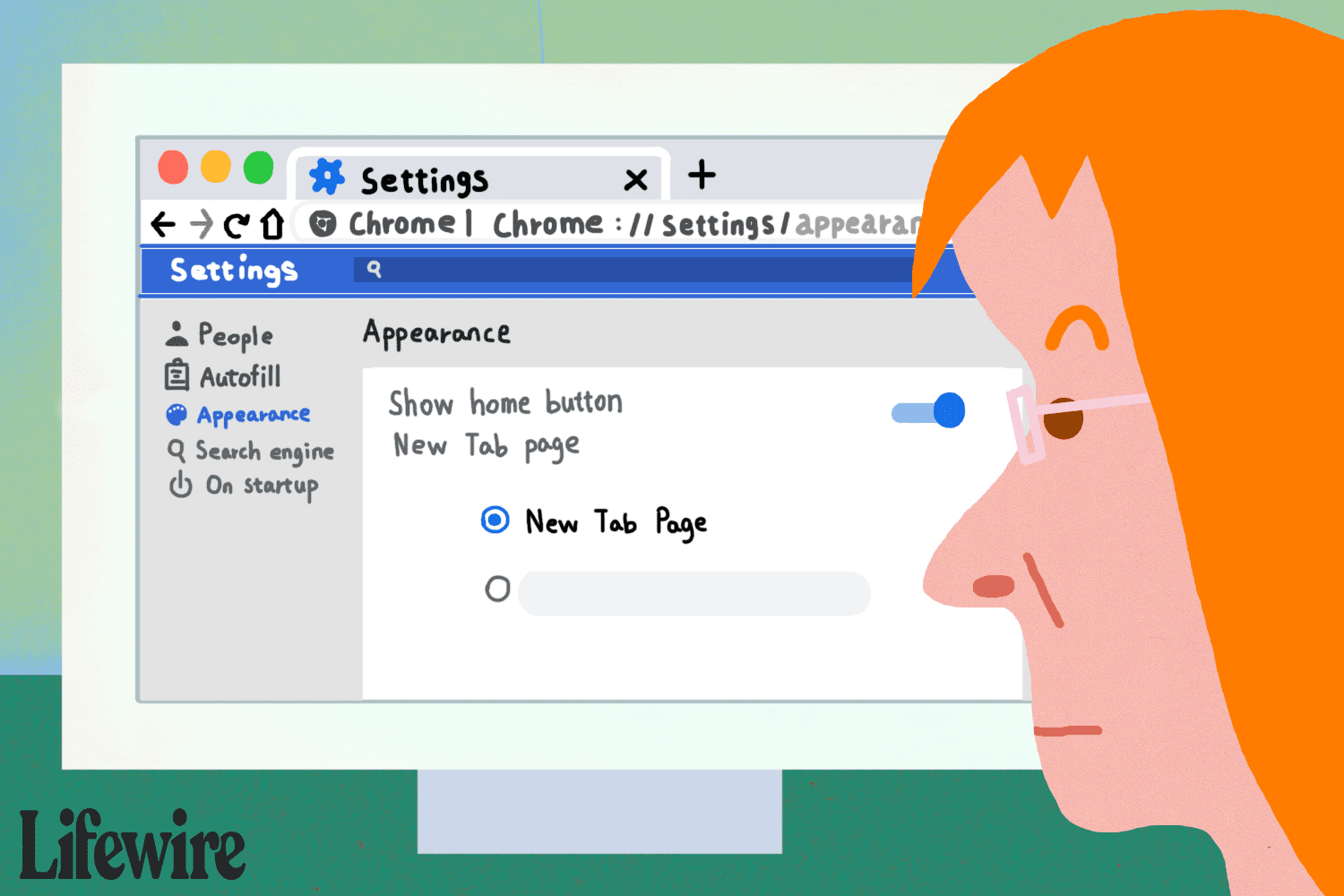Mitä tietää
- Valitse Chromessa Valikko (kolme pistettä) > asetukset. alla Ulkomuotolaittaa päälle näytä kotipainikeja anna sitten etusivusi URL-osoite.
- Jos haluat etusivusi ja etusivusi olevan samat, siirry osoitteeseen asetukset > päällä Aloittaa. Valitse Avaa tietty sivu tai sivujoukko.
- Valitse sitten sivu tai valitse Lisää uusi sivu ja anna aloitusnäytön URL-osoite.
Tässä artikkelissa kerrotaan, miten näytetään Google Chrome -verkkoselaimen kotipainike, jota ei oletusarvoisesti näytetä, koska Chrome haluaa tarjota puhtaan käyttöliittymän.
Näytä kotipainike Chromessa
Kun käytät Koti-painiketta, palaat välittömästi valitsemallesi ennalta määritetylle verkkosivulle.
-
Avaa Chrome-selain.
-
paina Lisää valikko, joka on merkitty kolmella pisteellä selainikkunan oikeassa yläkulmassa.
-
Valita asetukset avattavassa valikossa. Voit myös liittyä chrome://asetukset Chromen osoitepalkissa sen sijaan, että valitset valikkovaihtoehdon avataksesi Chromen asetusliittymän aktiivisella välilehdellä.
-
Etsi Ulkomuoto -osio, joka sisältää vaihtoehdon näytä kotipainike.
-
Lisää Koti-painike Chrome-työkalupalkkiin napsauttamalla näytä kotipainike siirtääksesi sen vieressä olevan liukusäätimen kohtaan päällä asema.
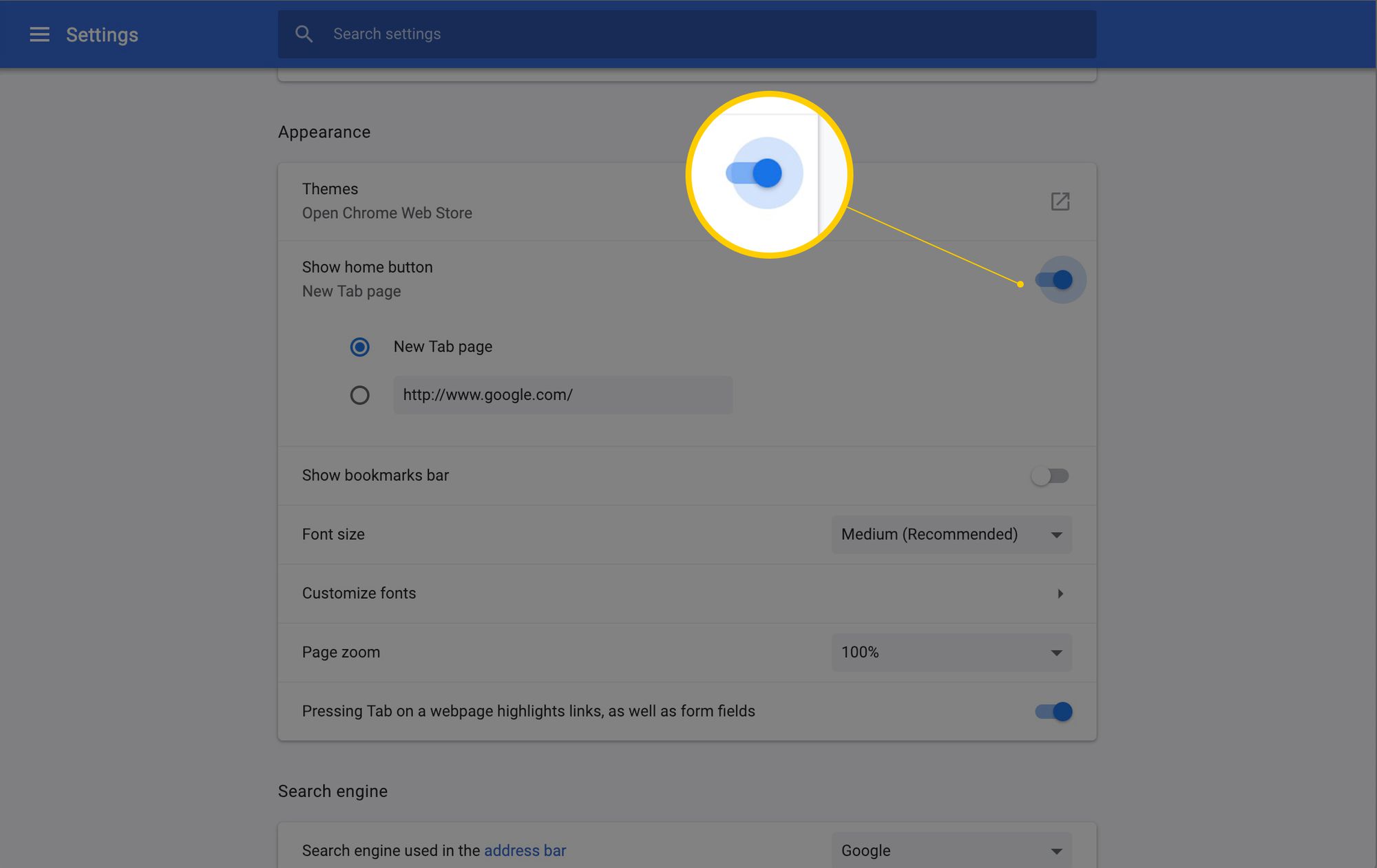
Jos haluat poistaa Koti-painikkeen myöhemmin, napsauta Näytä kotipainike uudelleen siirtääksesi liukusäätimen kohtaan Ulos asema.
-
Napsauta toista kahdesta radiopainikkeet alla Näytä kotipainike ohjata Koti-painiketta siirtymään uuteen tyhjään välilehteen tai URL-osoitteeseen, jonka annat annettuun kenttään.
-
Tämä prosessi sijoittaa pienen talokuvakkeen osoitekentän vasemmalle puolelle. Klikkaa talon kuvake siirtyäksesi aloitusnäyttöön milloin tahansa.
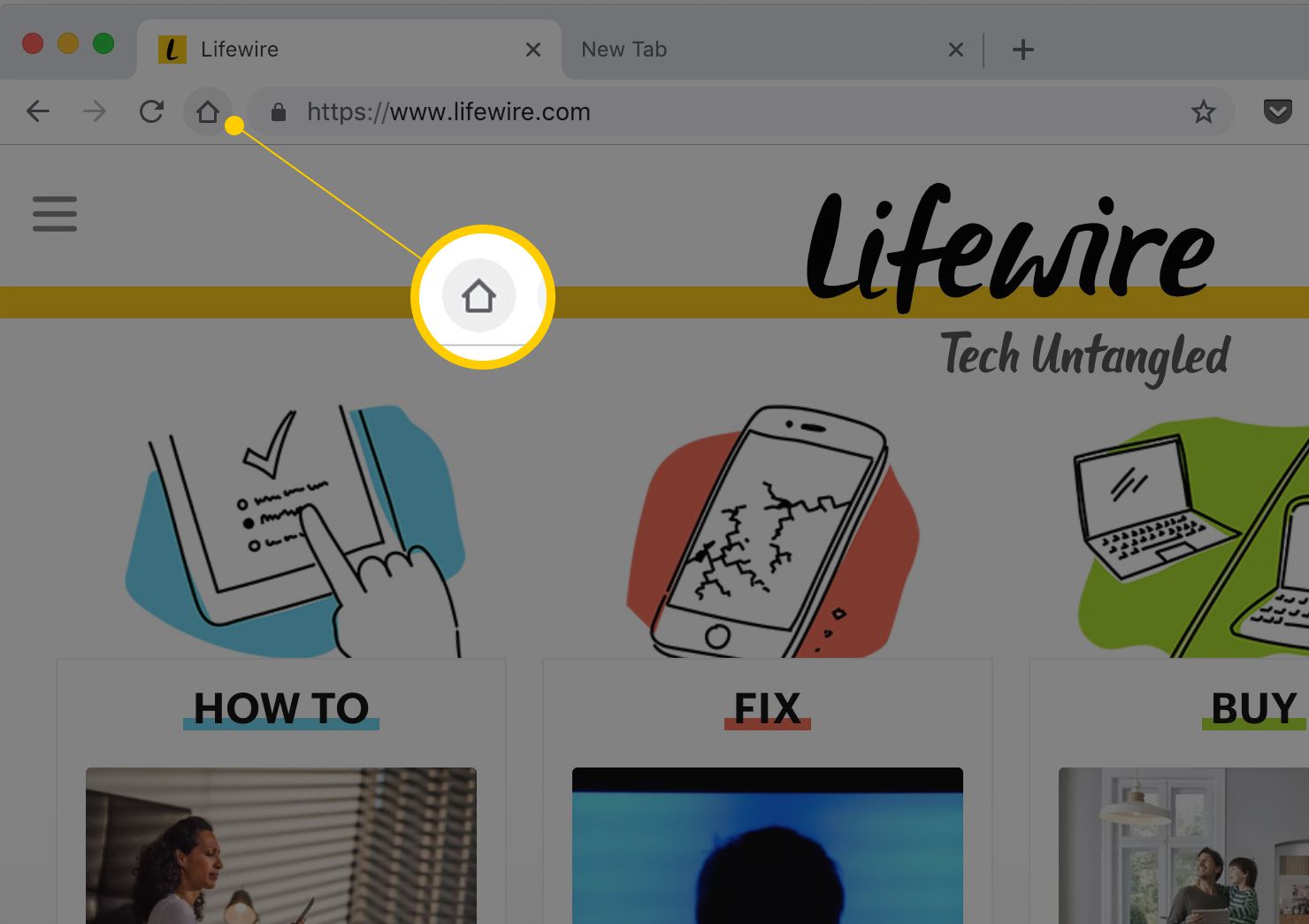
Ero aloitusnäytön ja aloitusnäytön välillä
Jos valitset aloitusnäytön URL-osoitteen, Chrome avaa välilehden, jossa on kyseinen URL-osoite, kun napsautat osoitekentän vasemmalla puolella olevaa talokuvaketta. Jos päätät siirtyä uudelle tyhjälle välilehdelle, näet aloitusnäytön välilehdellä. Aloitusnäyttö ei ole sama kuin aloitusnäyttö (ellet tee niistä samoja asetuksissa). Aloitusnäyttö on näyttö, jonka näet, kun käynnistät Chromen ensimmäisen kerran. Voit muokata sitä Chrome Web Storesta ladatuilla teemoilla napsauttamalla Teemat samassa Ulkomuoto -osiossa, jossa päätät näyttää Koti-painikkeen.
Aloitusnäytön ja aloitusnäytön tekeminen samaksi
Jos haluat mieluummin Chromen avautuvan aina aloitusnäytölle antamastasi URL-osoitteesta aloitusnäytön sijaan:
-
Vuonna asetukset osio, alla Käynnistyksen yhteydessävalitse vieressä oleva valintanappi Avaa tietty sivu tai sivujoukko.
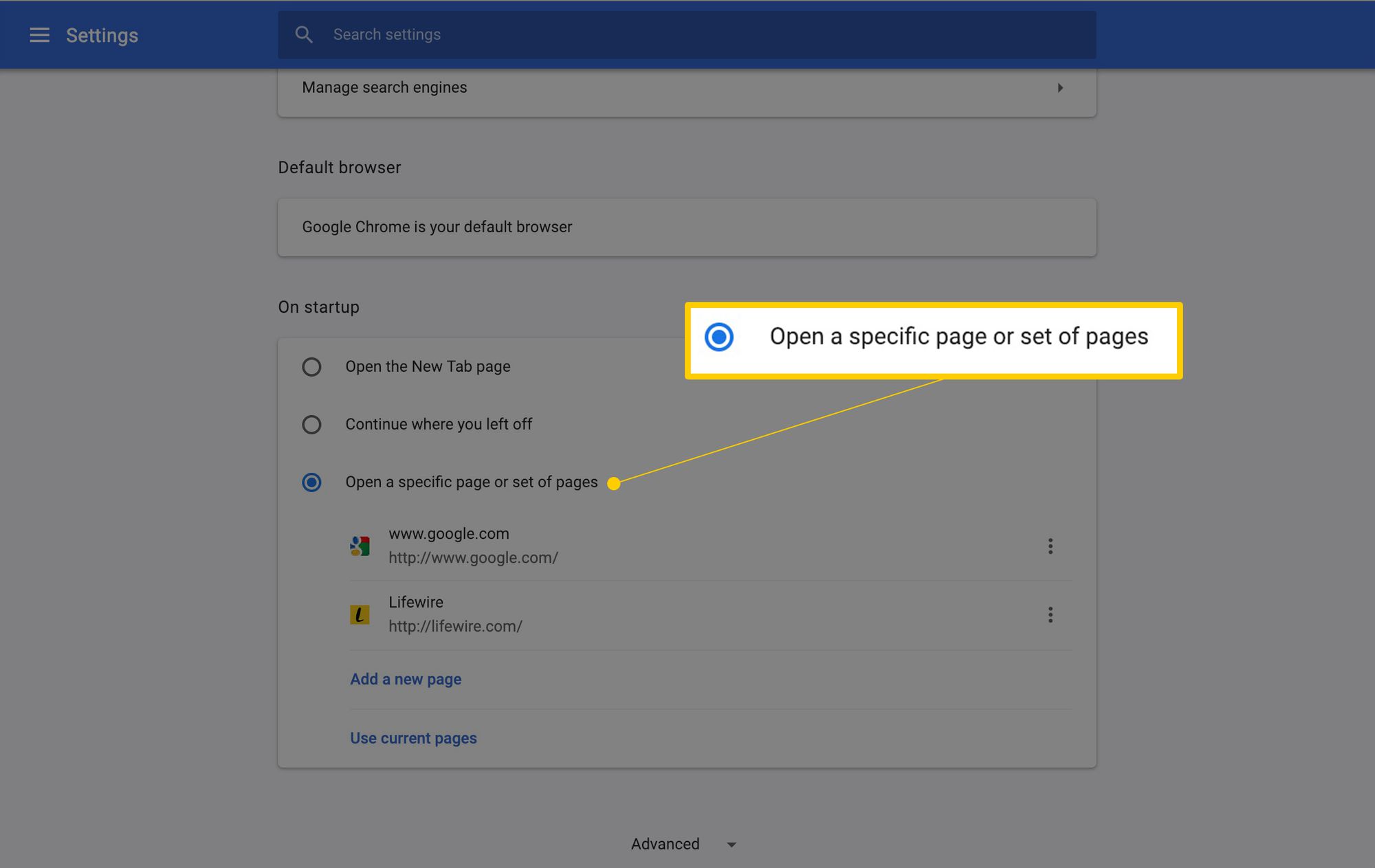
-
Valitse jokin näytetyistä sivuista, joka saattaa jo sisältää aloitusnäytösi, tai valitse Lisää uusi sivu ja anna aloitusnäytön URL-osoite.
-
Aloitusnäyttö ja aloitusnäyttö avautuvat nyt molemmat määrittämääsi URL-osoitteeseen.